Comprenda cómo importar archivos AVI a iMovie en Mac OS
Como todos sabemos, iMovie es conocido por editar videos en Mac. Si usa esta herramienta, puede ver por qué es una de las mejores en edición. Pero mientras hablamos de la belleza de iMovie, hay algunos casos en los que no puedes importar videos para editar. Este incidente es muy común cuando importa el formato de archivo AVI. Debido a su códec cubierto a gran escala, el formato AVI se hizo popular entre los usuarios. Sin embargo, es muy difícil usar este formato, especialmente cuando el códec no es compatible con la herramienta que usa. Así que aquí te estás preguntando cómo convertir AVI a formato iMovie para editar el video más tarde. En la lista a continuación, aquí hay algunas herramientas que puede usar para convertir el formato AVI y aprender por qué no puede cargar archivos de video en iMovie.
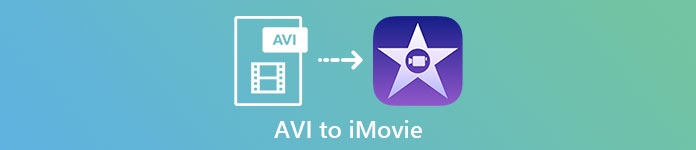
Parte 1. Por qué iMovie no pudo importar el formato de archivo AVI
Aunque, iMovie solo es válido en Mac, así que espere que tenga menos prioridad que los códecs de Windows. Pero hay algunas razones por las que no puedes importar videos. Aquí en la lista, hablaremos sobre las 2 razones por las que no puede importar otro formato a iMovie.
Primera razón: iMovie solo admite una pequeña escala de códecs. Esta podría ser la razón por la que no puede editar en iMovie debido a la compatibilidad del códec. En el caso del formato AVI, debe codificarse en datos MJPEG o, de lo contrario, el archivo no se importará.
Segunda razón: Tu iMovie o tu sistema operativo Mac no están actualizados. Esta razón es fácil de entender porque si su software o sistema operativo no está actualizado. Entonces existe la posibilidad de que no admita formatos actualizados.
Estas son las razones más comunes por las que no puedes editar en iMovie, pero para cada problema, siempre hay una solución. Por esa razón, aquí hay algunas formas de solucionar este problema y deberá aprender cómo convertir archivos AVI a iMovie formato accesible y códec presentado.
Parte 2. Convierta AVI a formato compatible con iMovie con la ayuda de los mejores convertidores de AVI
1. FVC Free Online Video Converter
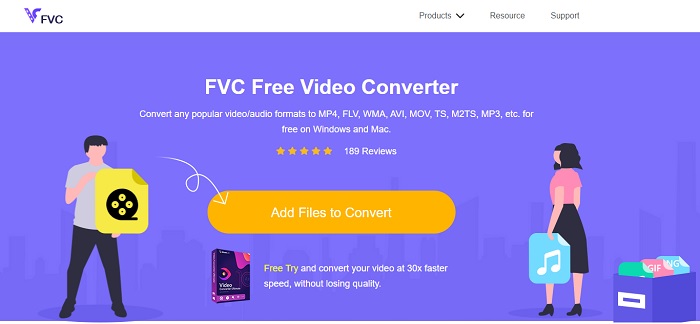
Esta AVI gratis a iMovie puede hacer la tarea de convertir. A diferencia de la herramienta a continuación Convertidor de video gratuito FVC es de libre acceso y no necesita descarga. Además, esta herramienta en línea es la versión gratuita de la herramienta a continuación. Como se ha dicho, proporcionan una buena compresión, pero la diferencia entre los dos es esa. Esta herramienta no tiene las características principales que ofrece la herramienta premium y los otros formatos para elegir. Sin embargo, sigue siendo la mejor herramienta en línea en comparación con el otro convertidor en el que puede confiar. Entonces, antes que nada, veamos cómo funciona esta herramienta siguiendo estos sencillos pasos a continuación.
Paso 1. Haga clic en este Enlace para ir a la página web principal de la herramienta.
Paso 2. presione el Agregar archivos a Convertir para iniciar el convertidor en línea.
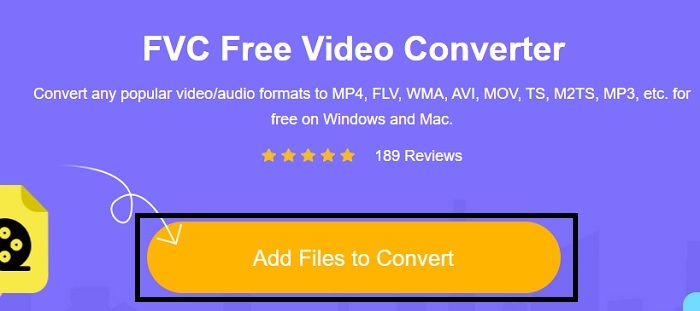
Paso 3. A medida que avanzamos, elimine el archivo AVI y presione abierto para insertarlo en la interfaz.
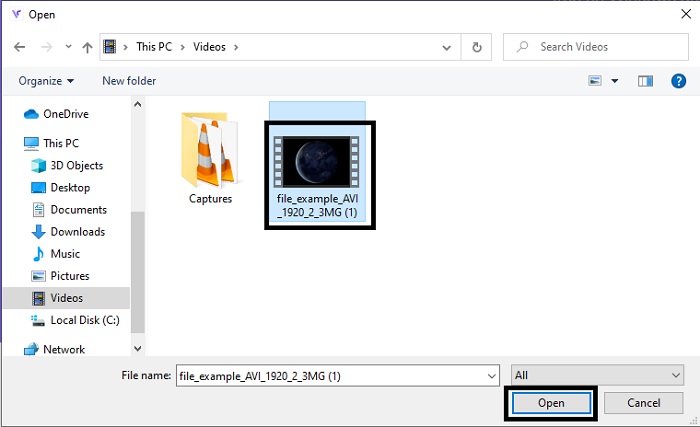
Paso 4. Elige qué formato de iMovie quieres que sea. Después de elegir, haga clic en el Convertir para iniciar el proceso.
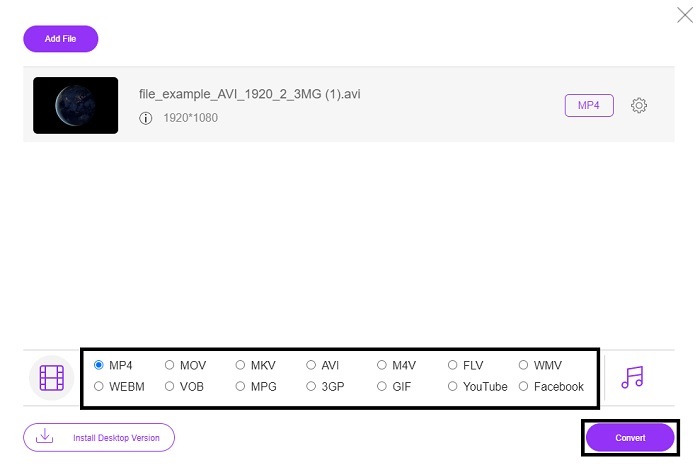
Paso 5. Vaya al administrador de archivos y busque el producto terminado.
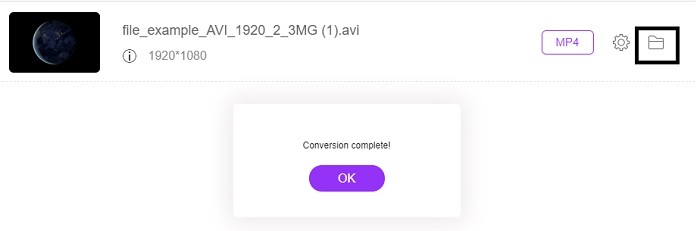
2. FVC Video Converter Ultimate
Como dijimos anteriormente, la herramienta en línea no le brinda las funciones de edición y el otro formato también. FVC Video Converter Ultimate se puede usar como una alternativa a iMovie, especialmente en la edición. Brinda a los usuarios y clientes la capacidad de manipular cada archivo multimedia y mejorar, editar o crear una versión más nueva. Pero esta herramienta debe pagarse, pero no es costosa, por lo que no debe preocuparse porque cada centavo que pagará por esta herramienta aún vale la pena.
Entonces, después de ti convertir AVI a formato iMovie luego puede mejorarlo antes de traerlo a iMovie o también puede no traerlo allí y editarlo aquí. Si hablamos de lo perfecta que es esta herramienta, es posible que necesitemos aproximadamente dos o más artículos para explicarla correctamente. Entonces, sin más demora, continuemos nuestro viaje para convertir con éxito AVI a un nuevo formato copiando estos pasos a continuación.
Paso 1. Antes de que pueda usar esta herramienta, deberá descargarla en su escritorio. Elija el sistema operativo adecuado que sea compatible con su escritorio. Después del proceso de descarga, siga la configuración a continuación y haga clic en Finalizar para iniciar la herramienta.
Descarga gratisPara Windows 7 o posteriorDescarga segura
Descarga gratisPara MacOS 10.7 o posteriorDescarga segura
Paso 2. Para insertar el archivo AVI para convertir, haga clic en el Agregar archivos o el signo más si lo que eliges entre los dos está bien. Seleccione el archivo que desea convertir y haga clic en abierto para proceder.
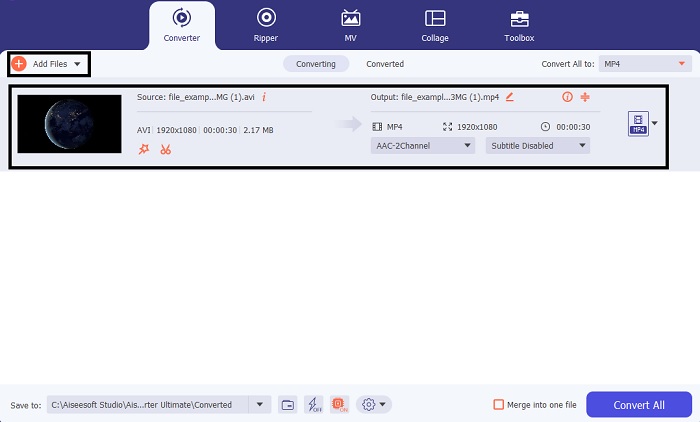
Paso 3. En la interfaz de la herramienta FVC, verá un como una varita mágica botón con forma allí, luego haga clic en él. Se mostrará una nueva interfaz en su pantalla, donde puede editar el video en uno mejor. Recordatorio, este paso es solo una ventaja si desea editar antes de convertir. Entonces, más adelante no necesitarás el iMovie para editar si quieres. Pulse Aceptar para guardar.
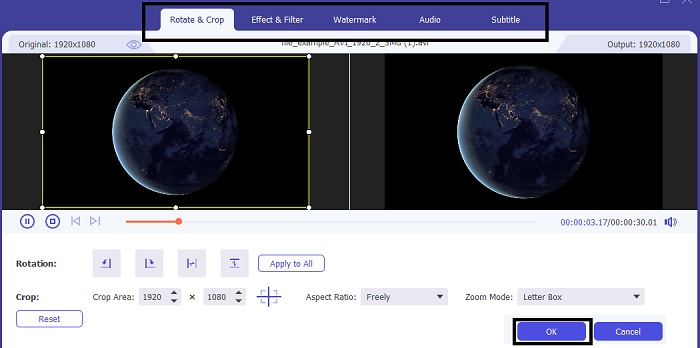
Paso 4. Después de todo el proceso, haga clic en el desplegable y elija el formato de iMovie que desea que sea. Si ya elige el nuevo formato AVI, debe hacer clic en el Convertir todo para dar a la herramienta la señal para iniciar la conversión.
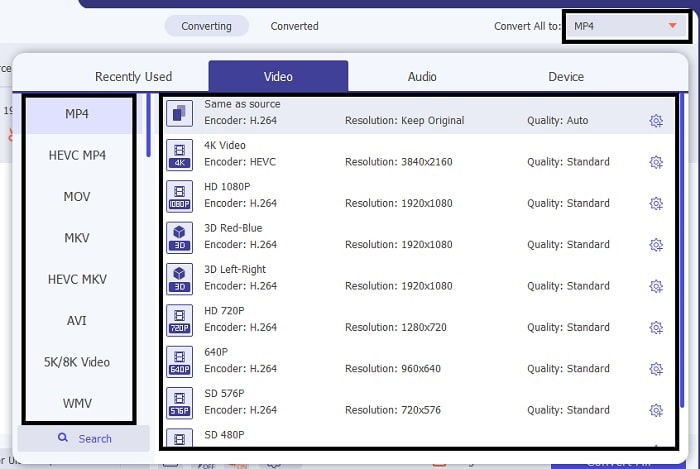
Paso 5. La conversión solo tomará un par de segundos, una vez que haya terminado. Y una carpeta que contiene su nuevo formato se mostrará en su pantalla. Haga clic en el archivo para verlo y felicidades, ahora puede editarlo en iMovie.
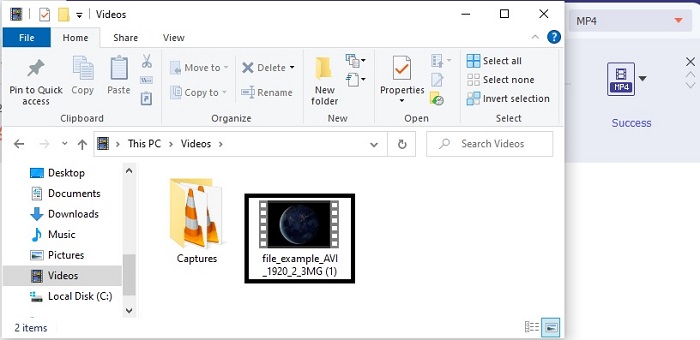
Parte 3. Preguntas frecuentes sobre AVI a iMovie
¿Quién es el creador de iMovie?
iMovie fue creado por Apple Inc. para ser su herramienta de edición patentada. Otros datos sobre Apple Inc. También desarrollaron el reproductor QuickTime y el formato MOV como su reproductor multimedia nativo y formato para usuarios de Mac.
¿Cuál es la mejor alternativa para el formato AVI en Mac?
Probablemente sea el formato MOV porque estaba destinado a ser utilizado en Mac. ¿Quieres saber cómo convertir archivos AVI a formato MOV? Luego haga clic en este Enlace para obtener más información sobre los convertidores de AVI a MOV.
¿Cuál es la desventaja de usar un formato AVI?
Se dijo anteriormente que este formato puede contener diferentes códecs, lo cual es bueno. Pero el formato AVI no está comprimido, por lo que tener un video de 2 a 3 minutos requiere un tamaño de archivo enorme. Sin embargo, si desea obtener más información sobre AVI, haga clic aquí para saber qué es un AVI.
Conclusión
Antes estábamos ciegos y confundidos porque no teníamos idea de cómo lidiar con este problema. Pero ahora, nos queda claro que necesitará convertir el archivo AVI para editarlo en iMovie. Entonces, ahora no más preguntas sobre cómo importar archivos AVI a iMovie y editarlo más tarde. Si ha elegido el FVC Video Converter Ultimate entonces te mereces un aplauso para ti. Porque elegiste la herramienta que te da solución en todas tus conversiones, fusionando, realzando, apresamiento, y más problemas que puede encontrar en el futuro. Decida qué es lo mejor para usted y lo mejor es FVC Video Converter Ultimate.



 Video Converter Ultimate
Video Converter Ultimate Grabador de pantalla
Grabador de pantalla


